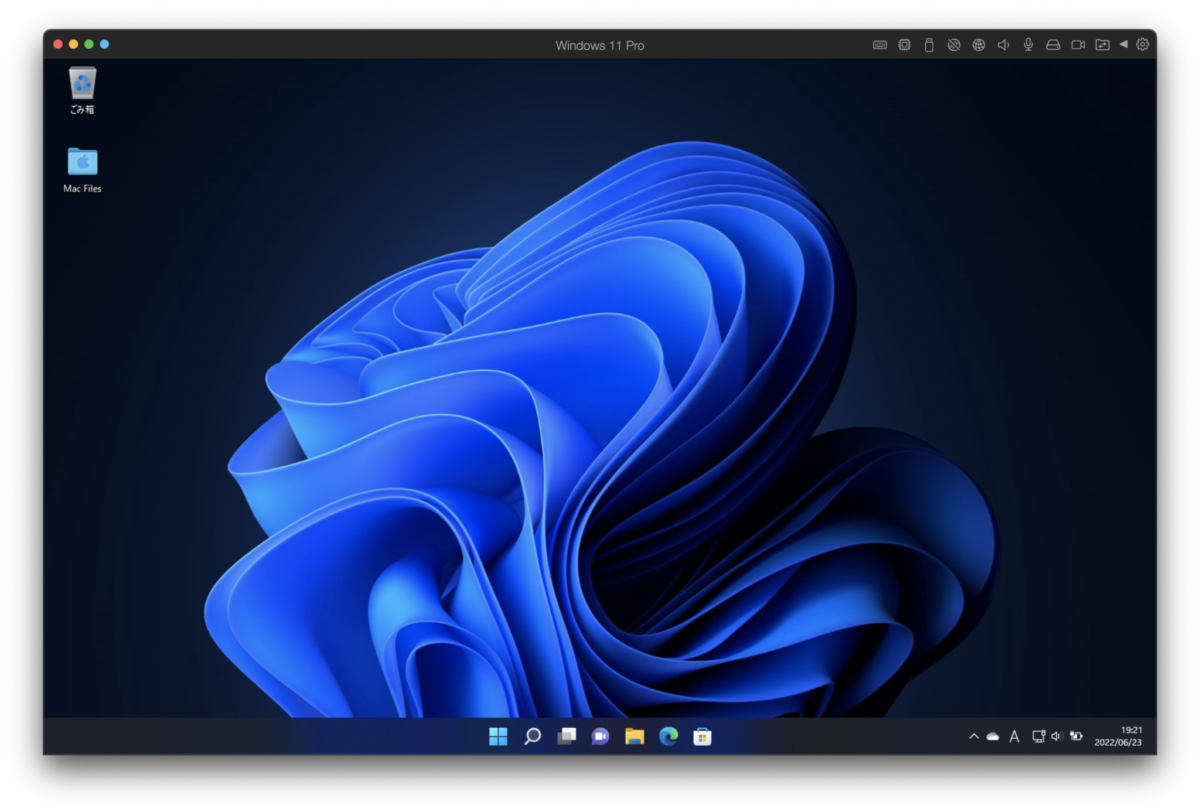Parallels Desktop 上の Windows 10 を Windows 11 にアップグレード(新規インストール)する
カテゴリー: その他
この記事は2022年6月23日に書かれたものです。情報が古い可能性がありますのでご注意ください。
2022年6月16日、 ついに Internet Explorer(以下、IE)のサポートが終了しましたね。私たち Web 制作者はこれまで長年 IE に苦しめられてきましたが、これでやっと解放されました。思えば、IE のバージョンごとに CSS ハックを使って調整したり、CSS3 などの技術が使えずヤキモキしたり、過去には Mac 版の IE なんてものもありました。
複数のバージョンの IE がサポート対象だった頃は、Parallels Desktop の仮想マシンにこれまた異なる複数のバージョンの Windows を入れ、それぞれの IE でWebページの表示確認を行なっていた時期もありました。IE5.5 ~ IE10 までの動作確認ができる “IETester” というツールもありましたが。
近年はサポート対象バージョンが IE11 だけとなったので、Parallels Desktop の仮想マシンも Windows 10 のみとしていましたが、このたび Windows 11 にアップグレードしました、というかアップグレードすることができず、新規にインストールすることになりました。
それはどういうことかというと、Windows 10 を Windows 11 にアップグレードしようとすると「この PC は現在、Windows 11 システム要件を満たしていません」と表示されるのです。何やら TPM 2.0 というものが必要らしく、調べてみると仮想マシンの構成からハードウェアで TPM チップが追加可能らしいのですが、私の Parallels Desktop 上の Windows 10 ではそれが追加できません。
また、Parallels Desktop から次のようなメッセージが表示されました。
Windows 11 へのアップグレードをお考えの場合、次の内容をよくお読みください。
Windows 10 は、インストールされてから時間が経過しており、BIOS がレガシーであるため、Windows 11 にアップグレードできません。Windows 11 が必要な場合、新しい仮想マシンを作成してください。
または、引き続き Windows 10 をご利用ください。Windows 10 は 2025 年 10 月 14 日まで公式にサポートされます。
そもそもこの Windows 10 は、Windows 8 から Windows 8.1 へ、そして Windows 10 へとアップグレードしたものなので、BIOS が古く、TPM チップの追加も Windows 11 にアップグレードすることもできないということのようです。
そこで仕方なく、Microsoft の「Windows 11 をダウンロードする」ページから「Windows 11 ディスク イメージ (ISO)」をダウンロードし、Parallels Desktop 上に新しい仮想マシンを作成して新規に Windows 11 をインストールしました。
新規インストールで懸念されるのは、新たにライセンスを購入しなければならないのではないかということでした。でもその心配は無用で、Windows 8 のプロダクトキーを使用してライセンス認証することができました。母艦のハードウェアが同じなのでアップグレードとして処理されたということでしょうか。
ただ、Office や miChecker(総務省提供のアクセシビリティ検証ツール) など、Windows 10 で使用していたアプリは Windows 11 に入れ直す必要があります。まあ、これらは必要な時にぼちぼち入れることにします。